あなたのワードプレスのウェブサイトを保護する方法
公開: 2020-05-01これらのサイトはマルウェアに感染しているため、各WordPressサイトの作成者は、自分のサイトであるGoogleブラックリスト(ブラックリスト)のセキュリティについて毎日10,000以上のサイトを心配する必要があります。
残念ながら、それは他の人に起こるだけではありません。 あなたがそれを早く知ると、それはあなたにとってより良いものになるでしょう。
WordPressカーネルは、100人の開発者のおかげで非常に安全ですが、Webサイトの約25%がWordPressで作成されているため、ハッカーの標的にされているため、脆弱なままです。
ウェブマスターとして、WordPressサイトのセキュリティを強化するためにできることはたくさんあります。
そのため、この記事はできるだけシンプルで明確になることを期待して書きました。
サイトがハッカーに感染したり破壊されたりするのを防ぐために実行できる手順はたくさんあります。
これらの対策はリスクを完全に排除するものではありませんが、リスクを大幅に軽減します。
Webサイトがすでにマルウェアに感染している場合は、次の手順に従うことをお勧めします。これにより、サイトからマルウェアを削除する方法がわかります。
それでは始めましょう。
あなたのウェブサイトを100%安全に保つ助けが必要ですか? 今すぐWPバフで電話を予約すると、10〜20%の割引が受けられます!
1:WordPressとそのテーマおよびプラグインを更新します。
WordPressは定期的に更新され、テーマと高品質のプラグインも更新されます。 これは、サイトのセキュリティと安定性にとって非常に重要です。
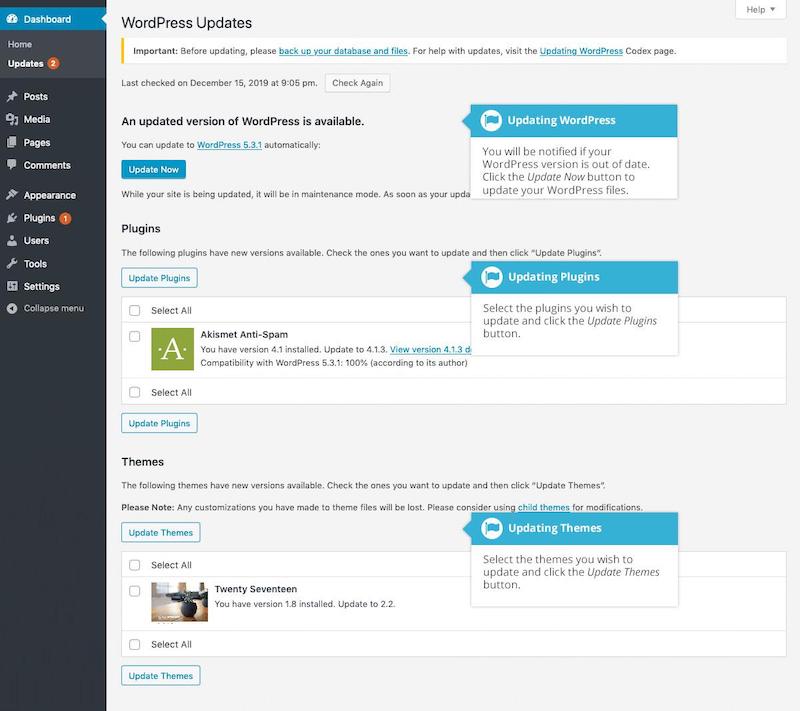
2:WordPressを保護するためにパスワードを強化する
最も一般的な攻撃は、比較的弱いパスワードによるパスワードの盗難です。
WordPressのパスワードを強化するだけでなく、FTPアカウント、データベース、ホスト、電子メールなどに接続する場合も、ハッカーの作業をかなり複雑にする可能性があります。
多くの人は、パスワードを忘れるのを恐れて、複雑すぎるパスワードを使用することを好みません。 この場合、「パスワードマネージャー」を使用することをお勧めします。
パスワードマネージャーは、すべてのパスワードを安全なクラウドに保存し、1つのパスワードで管理できるようにします。
たくさんありますが、使いやすく無料のLastPassをお勧めします。
3:バックアッププラグインをインストールします
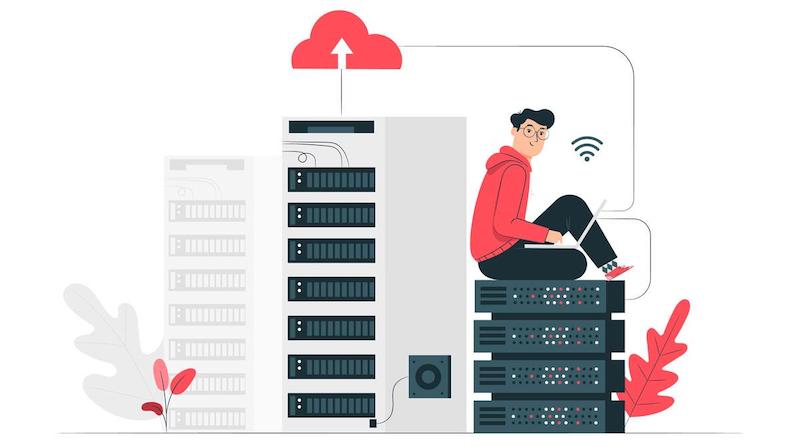
サイトをバックアップすることは、ハッカーがサイトに与えた可能性のある損害を修復するための良い方法です。
攻撃が発生した場合、バックアッププラグインを使用すると、サイトを攻撃前の状態に復元できます。
WordPressには多くのバックアッププラグインがありますが、すべてが同じように作成されているわけではありません。 使いやすく、サイト全体をバックアップし、定期的に自動バックアップを作成し、もちろんホストのサーバー(ハードドライブ、クラウドなど)の外部にバックアップを保存できる必要があります。
上記のすべての基準を満たす3つを次に示します。 3つすべてに無料版と有料版があります。
- UpdraftPlus
- Backupbuddy
- デュプリケーター
4:セキュリティプラグインをインストールします
バックアップを確認したら、次のステップは、サイトを常に監視し、そこで行われている可能性のある疑わしいアクティビティを追跡するセキュリティプラグインをインストールすることです。
- マルウェア対策スキャン
- ファイル破損の検出
- ユーザーのブロック
- 等
推奨プラグイン:
- ワードフェンス(無料版と有料版)
- iThemesセキュリティ(無料および有料版)
- スクリ
5:質の高いテーマを選択する
高品質のWordPressテーマは、既知の脆弱性がなく、定期的に更新される安全なテーマであり、適切なコーディング基準を満たし、WordPressのバージョンだけでなく、プラグインなどのサイトの他の要素とも互換性があります。
これらの基準をすべて満たすテーマを持つことは、バグ、互換性エラー、および同様の問題のすべてを回避するのに役立つだけでなく、WordPressサイトが悪用するセキュリティの脆弱性が少なくなるため、攻撃の可能性を制限します。 したがって、無効にされたテーマは絶対に避けてください。
以下は、私がよく使用し、目を閉じて推奨するいくつかのテーマです。

- テーマ: Oceanwp (無料)。
- テーマ: ThemeIsle (無料および有料)。
- テーマ: Divi (有料)。
- テーマ:追加(有料)。
- テーマ:プレスを生成する(無料および有料)。
- テーマ:アストラ(無料と有料)。
6:WordPressのユーザー名を変更する
最近のバージョンのWordPressのインストール中に、有名な「admin」以外の名前を選択できる場合は、以前はそうではありませんでした。 ただし、管理者は既知のユーザー名を残さないことが常に最善です。 もちろん、この場合、管理者のニックネームで記事を投稿したり、コメントに返信したりしないでください。
WordPressでユーザー名を変更するには、さまざまな方法があります。
- 手動による方法。
- プラグインを使用する
この記事を読んで、2つの方法の詳細を確認してください(チュートリアル)。
https://www.wpbeginner.com/beginners-guide/how-to-change-your-password-in-wordpress/
7:2つの識別要素を追加します(2要素認証)
このオプションは、ユーザーに2つの異なる方法で自分自身を識別することを強制します。 ユーザー名とパスワードを使用する従来の方法と、通常使用するコンピューター以外のデバイスでコードを受信する2番目の方法。
Wordfence 、 iThemes Security 、またはUpdraftPlusを使用している場合、これらはすべてこのセキュリティ機能を提供します。
8:WordPressで非アクティブなユーザーの自動ログアウト?
ユーザーがWordPressに接続したまましばらく画面から離れることは一般的であり、セキュリティ上のリスクをもたらす可能性があります。 誰かがセッションを乗っ取ったり、パスワードを変更したり、アカウントを変更したりする可能性があります。
解決策は、決められた期間の後に非アクティブなユーザーの切断を処理するプラグインをインストールすることで構成されます。
これを行うには、プラグイン「Inactive Logout」をお勧めします。このプラグインは無料で、構成が非常に簡単で、うまく機能します。
インストールしたら、WordPressダッシュボードの「設定」に移動し、「非アクティブなログアウト」をクリックしてプラグインを構成します
そこで、切断が発生するまでのアイドル時間を指定し、切断が発生したときに表示するメッセージを指定する必要があります。「変更を保存」をクリックして終了します。
9:WordPressに接続するためのセキュリティの質問を追加します
WordPressのログイン画面にセキュリティの質問を追加すると、権限のない人があなたのアカウントにアクセスできる可能性が大幅に減少します。
プラグインをインストールすることにより、1つ以上のセキュリティ質問を追加できます:WPセキュリティ質問
10:接続URLを変更する
デフォルトでは、WordPressに接続するためのURLは常に同じです:https://www.yourname.com/wp-admin(.comを配置しますが、.netまたは別の拡張子にすることができます)。
サイトに「ブルートフォース」攻撃を仕掛けようとしている可能性のあるハッカーのタスクを複雑にするために、接続URLを変更できます。
このプラグインを参照してください:WPSHideLogin。
11:ウイルスまたはマルウェア用のWordPressスキャナー、およびセキュリティの脆弱性やその他の脆弱性の可能性
WordPressにセキュリティプラグインをインストールしておらず、トラフィックの突然の減少や検索エンジンでのランキングの低下に気付いた場合は、サイトを完全に分析することが急務です。
この場合、2つのオプションがあります。
セキュリティプラグインをインストールしてすぐにスキャンを開始するか、以下のいずれかのサイトでオンラインスキャンを開始することにしました。 それらはすべて無料で、非常に使いやすいです。
サイトのアドレスを入力してスキャンを開始するだけです。
- https://wpsec.com/
- https://app.upguard.com/webscan
- https://www.virustotal.com/gui/home/upload
12:サイトを消毒します
セキュリティプラグインをインストールしている場合は、感染している可能性はほとんどありません。 しかし、あなた方の多くはまだそれについて考えていません。
まず第一に、WordPressサイトの感染を防ぐ方が、消毒するよりもはるかに簡単であることを理解する必要があります。
WordPressサイトのクリーンアップには時間がかかる可能性があり、特にサイトの完全バックアップを作成していない場合は、専門家を雇う必要があります。
ハッカーは感染したサイトにバックドアをインストールします。適切に処理されていない場合、Webサイトが再びハッキングされる可能性があります。
